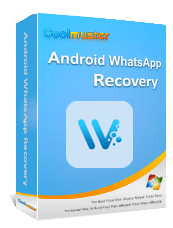"한때 WhatsApp에 있었던 연락처를 삭제했습니다. 그 사람과의 특정 채팅에서 한때 나눴던 채팅 기록 대화와 사진을 복구하고 싶습니다. 이것을 복구할 수 있습니까, 아니면 영원히 사라질 수 있습니까?"
- 쿠오라에서
이런 상황은 우리 누구에게나 일어날 수 있습니다. WhatsApp은 전 세계 수백만 명이 사용하는 커뮤니케이션 애플리케이션입니다. 매일 전 세계적으로 1,000억 개가 넘는 WhatsApp 메시지가 공유됩니다. 결과적으로 많은 사람들은 중요한 WhatsApp 메시지를 복구하기 위해 한 연락처의 삭제된 WhatsApp 메시지를 복원하는 방법을 알고 싶어합니다. 이 가이드에서는 메시지 손실 원인에 관계없이 삭제된 WhatsApp 메시지를 복구하는 다양한 방법에 대해 설명합니다.
손실된 WhatsApp 메시지를 복원하는 가장 좋고 효율적인 방법은 안정적인 데이터 복구 도구를 사용하는 것입니다. 이러한 강력한 도구를 사용하면 백업이 없더라도 잃어버린 WhatsApp 채팅을 쉽게 복원할 수 있습니다. 인기 있는 전문 데이터 복구 애플리케이션의 한 가지 예는 Android 데이터 복구 입니다. 이 도구는 Android 사용자를 위해 설계되었습니다. 이 도구를 사용하면 손실된 WhatsApp 데이터를 쉽고 환상적으로 복구할 수 있습니다. 실수로 인한 삭제, 장치 루팅 오류, 부적절한 데이터 처리, 시스템 충돌 , 바이러스 공격, SD 문제 등으로 인해 손실된 WhatsApp 파일을 복구할 수 있습니다. Android 데이터 복구를 사용하면 더 이상 걱정할 필요가 없습니다.
Android 데이터 복구의 주요 기능:
아래의 간단한 단계에 따라 Android 데이터 복구 애플리케이션을 사용하여 삭제된 Android WhatsApp 메시지를 복구하세요 .
01 애플리케이션을 다운로드하여 설치한 후 컴퓨터에서 애플리케이션을 엽니다. USB 코드를 사용하여 휴대폰을 컴퓨터에 연결하고 휴대폰에서 디버깅 모드를 활성화하면 애플리케이션이 Android 휴대폰을 감지할 수 있습니다.

02 Android 데이터 복구 애플리케이션은 Android 휴대폰을 감지하고 기기에서 디버깅 모드를 활성화하는 단계를 안내합니다. 확인 버튼을 눌러 다음 단계로 넘어갑니다.

03 인터페이스에서 WhatsApp을 선택하고 다음 버튼을 눌러 선택한 Android 데이터 검색을 시작합니다.

04 표준 스캔 프로세스가 완료되었다는 알림이 표시됩니다. 확인 버튼을 누르고 복구하려는 채팅을 선택하고 미리 봅니다. 손실된 WhatsApp 채팅을 복원하려면 복구를 클릭하세요.

기존 백업을 사용하면 한 연락처의 삭제된 WhatsApp 메시지를 복원하는 것이 훨씬 더 간단해집니다. 따라서 WhatsApp 데이터를 정기적으로 백업 하는 것이 좋습니다. 손실된 데이터를 복구하기 위해 WhatsApp 백업을 활용하는 몇 가지 간단한 방법은 다음과 같습니다.
삭제하기 전에 iPhone의 WhatsApp 데이터를 iTunes에 백업한 경우 Coolmuster iPhone WhatsApp Recovery 를 통해 한 연락처의 삭제된 WhatsApp 메시지를 직접 복구할 수 있습니다. Coolmuster iPhone WhatsApp Recovery는 iTunes 백업에서 복원하는 것 외에도 iPhone WhatsApp 데이터를 컴퓨터에 백업 할 수도 있습니다.
Coolmuster iPhone WhatsApp 복구의 하이라이트:
Coolmuster iPhone WhatsApp 복구를 사용하여 WhatsApp 채팅을 검색하는 방법을 알아보려면 아래의 간단한 단계를 따르십시오.
01 먼저 Coolmuster iPhone WhatsApp Recovery를 PC에 다운로드하여 설치하세요. 프로그램을 실행하고 iTunes 백업 파일에서 복구를 선택합니다.

02 그런 다음 원하는 백업 파일을 선택하고 스캔 시작을 누르십시오. 백업 파일을 추적할 수 없는 경우 선택을 클릭하여 해당 위치를 정확히 찾아냅니다.

03 스캔 후 파일을 미리 보고 복구하려는 파일을 선택하세요. 선택을 완료한 후 " 컴퓨터로 복구 "를 클릭하여 iTunes 백업에서 복원을 시작합니다.

한 연락처에서 삭제된 WhatsApp 메시지를 어떻게 복구할 수 있나요? 휴대폰 데이터를 iTunes에 백업한 경우 iTunes를 사용하여 손실된 WhatsApp 메시지를 직접 복구할 수도 있습니다. 아래의 간단한 단계에 따라 삭제된 WhatsApp 대화를 복원하세요.
1단계. iTunes를 설치한 후 컴퓨터에서 iTunes를 실행합니다. USB 코드를 사용하여 휴대폰을 컴퓨터에 연결합니다. 요청 시 휴대전화의 비밀번호나 권한을 입력하세요.
2단계. iTunes는 연결이 설정된 후 자동으로 휴대폰을 감지합니다. iTunes 인터페이스에서 휴대폰에 액세스하려면 iPhone 아이콘을 클릭하세요. 이 컴퓨터 옵션을 선택합니다. iTunes 인터페이스에서 백업 복원 버튼을 누르십시오.

3단계. 백업 목록에서 최신 백업을 선택합니다. iTunes 백업을 검색하려면 복원 버튼을 클릭하세요.
4단계. 전화기를 다시 시작하고 동기화 프로세스가 완료될 때까지 컴퓨터에서 전화기 연결을 끊지 않도록 하십시오.
참고: iTunes 백업을 직접 복원하는 경우 먼저 iPhone의 현재 데이터를 모두 삭제 한 다음 백업에서 복원해야 하는 경우가 많습니다. 데이터 복원 프로세스는 상대적으로 느리며 특정 데이터를 선택적으로 복원하는 것은 불가능합니다. 대신 전체 백업을 장치에 복원해야 합니다. 따라서 iTunes 백업에서 삭제된 WhatsApp 데이터를 복구하려면 Coolmuster iPhone WhatsApp 복구를 사용하는 것이 좋습니다.
iCloud 는 휴대폰 데이터를 백업할 수 있는 훌륭한 iPhone 기능입니다. iCloud에서 손실된 WhatsApp 메시지를 복원하는 것은 매우 간단합니다. 특히 iCloud에 데이터를 백업 한 경우 더욱 그렇습니다. 아래 단계에 따라 iCloud에서 손실된 WhatsApp 채팅을 복원하세요.
1단계. iPhone에서 WhatsApp을 열고 설정 > 채팅 > 채팅 백업 으로 이동하여 가장 관련성이 높은 iCloud 백업 파일이 있는지 확인합니다. 그렇다면 다음 단계를 진행하세요.
2단계. iPhone에서 WhatsApp을 제거한 다음 다시 설치하세요. 앱을 실행하고 전화번호 인증을 통해 인증 절차를 완료하세요.
3단계. 전화번호를 확인한 후 채팅 기록 복원 옵션을 눌러 WhatsApp 데이터 검색을 시작하세요.

Android 에서 한 연락처의 삭제된 WhatsApp 메시지를 복원하는 방법은 무엇입니까? WhatsApp에는 Google 드라이브 에 WhatsApp 메시지를 백업할 수 있는 백업 기능이 있습니다. 아래의 간단한 단계에 따라 Google 드라이브 백업을 사용하여 Android 에서 한 연락처의 손실된 메시지를 복구하세요.
1단계. 휴대폰에서 WhatsApp을 제거 하고 다시 설치하세요.
2단계. 전화번호를 입력하고 인증하여 휴대폰을 다시 설정하세요.
3단계. WhatsApp이 Google 드라이브에서 복원을 요청할 때 복원 버튼을 탭하세요.
4단계. 복원 과정이 진행되는 동안 인내심을 가지십시오. 다음 버튼을 클릭하세요. 잠시 후 손실된 WhatsApp 메시지가 WhatsApp에 복원됩니다.

삭제된 WhatsApp 메시지를 검색할 수 있나요? 예, WhatsApp 로컬 백업을 사용하면 Android 에서 한 연락처의 손실된 WhatsApp 메시지를 쉽게 복원할 수 있습니다. 다음은 Android 단계에서 한 연락처의 삭제된 WhatsApp 메시지를 복원하는 방법에 대한 간단한 단계입니다.
1단계. 파일 관리자 애플리케이션을 실행하여 WhatsApp 데이터를 찾고, WhatsApp 폴더를 탭한 다음, 데이터베이스 폴더를 누르세요.
2단계. 이제 사용 가능한 모든 백업 파일을 볼 수 있습니다. 잃어버린 채팅이 포함된 백업을 식별하고 msgstore-YYYY-MM-DD.1.db.crypt12 에서 msgstore.db.crypt12 로 이름을 바꿉니다. 암호화 확장 이름을 변경하지 않도록 하세요.

Step 3. WhatsApp 애플리케이션을 제거했다가 다시 설치한 후 전화번호를 입력하고 인증하여 설정하세요.
4단계. 로컬 저장소에서 손실된 채팅을 복원하라는 요청을 받게 됩니다. 프로세스를 시작하려면 복원 버튼을 누르세요.

5단계. 백업된 데이터가 모두 복원되며, 특정 연락처의 손실된 메시지에 액세스할 수 있습니다.
위에서 설명한 방법 중 하나를 사용하여 휴대폰에서 삭제된 WhatsApp 메시지를 다시 가져올 수 있습니다. 그러나 데이터 복구의 번거로움을 줄이기 위해 Android 데이터 복구 및 Coolmuster iPhone WhatsApp 복구 와 같은 전문 도구를 사용하는 것이 좋습니다.
관련 기사:
[해결됨] Android 및 iOS 에서 백업 없이 1년 된 WhatsApp 메시지를 복구하는 방법
백업 없이 삭제된 WhatsApp 메시지를 복원하는 방법( iOS 및 Android )